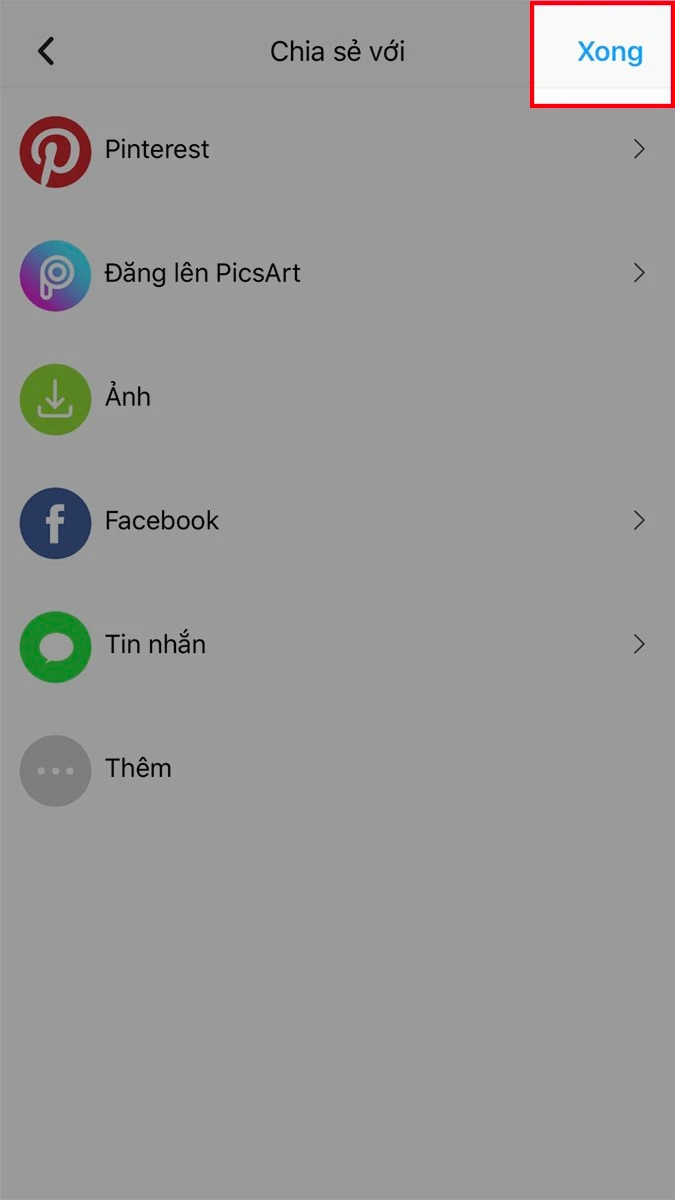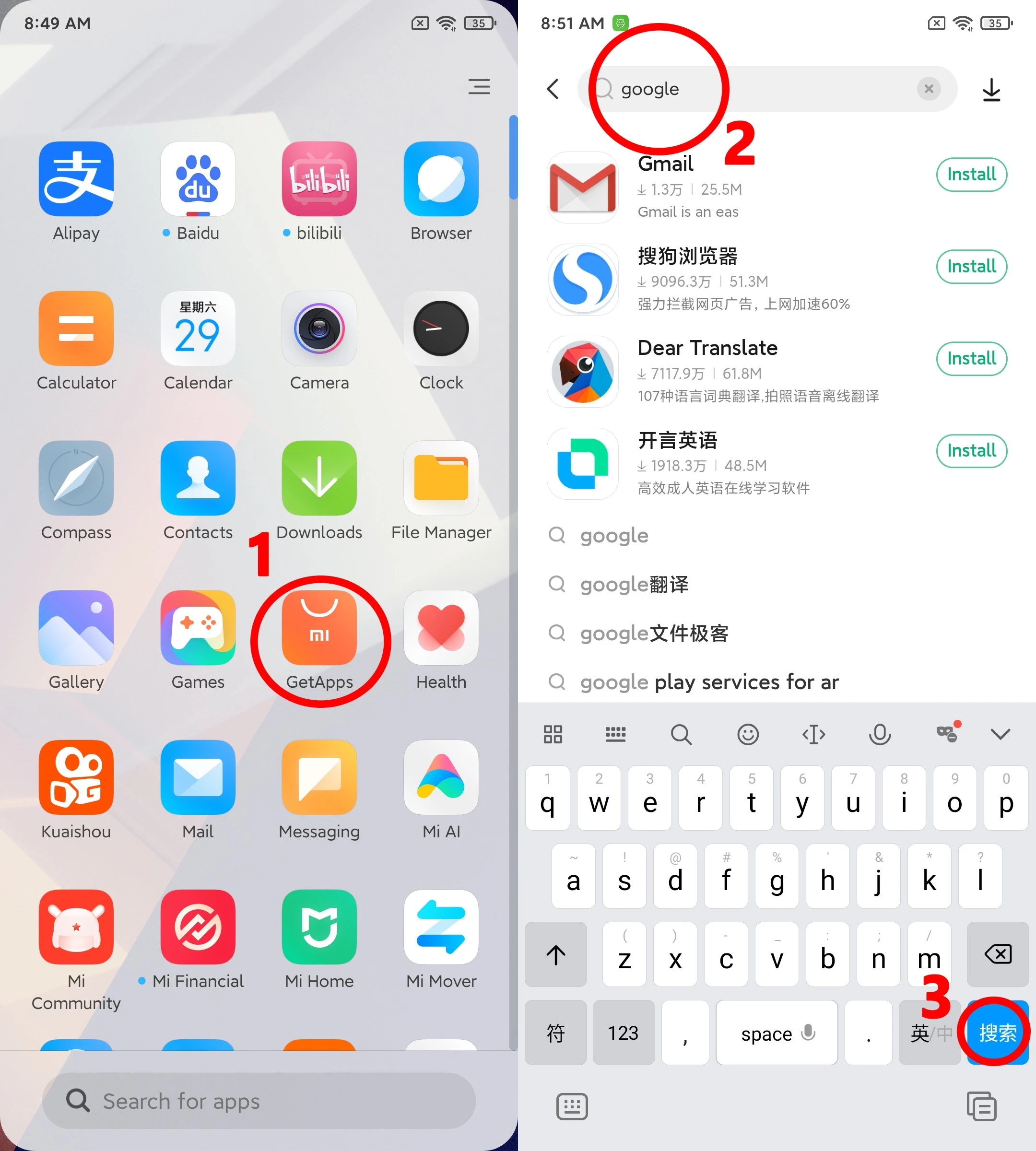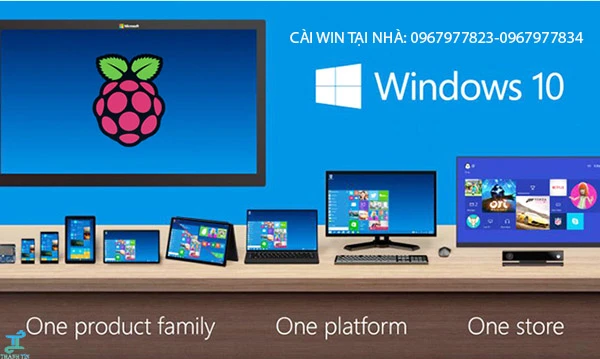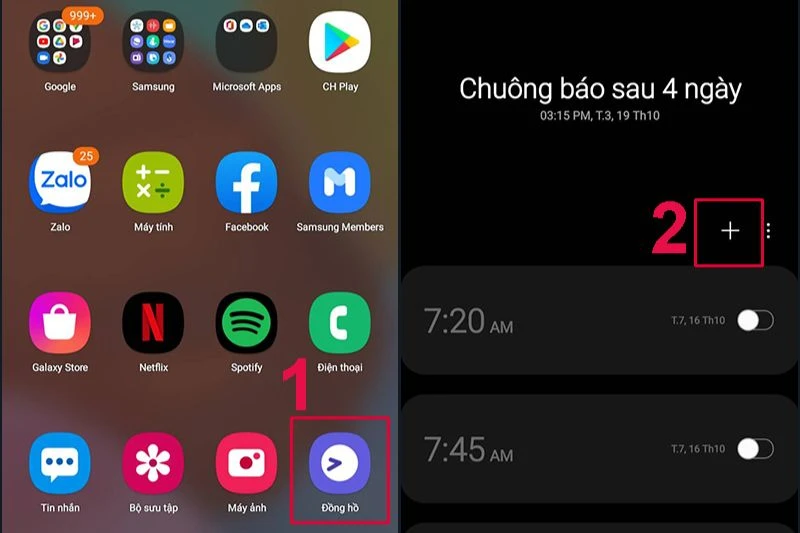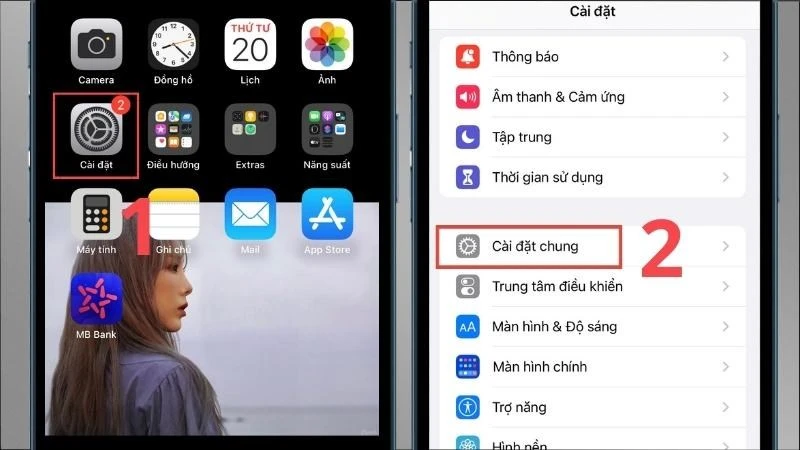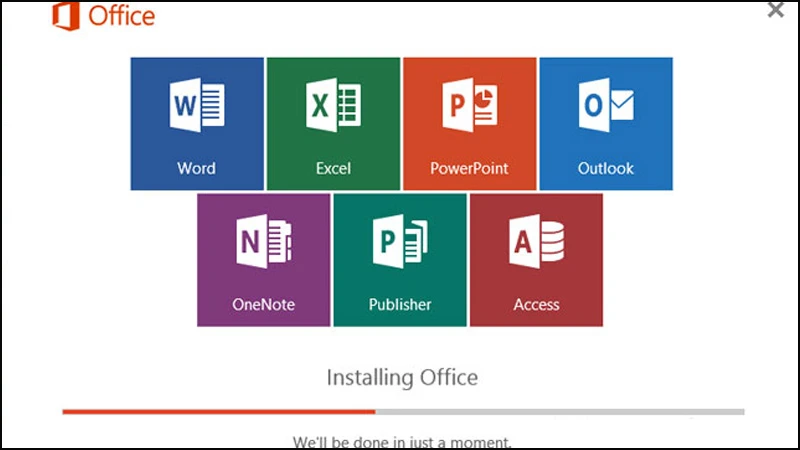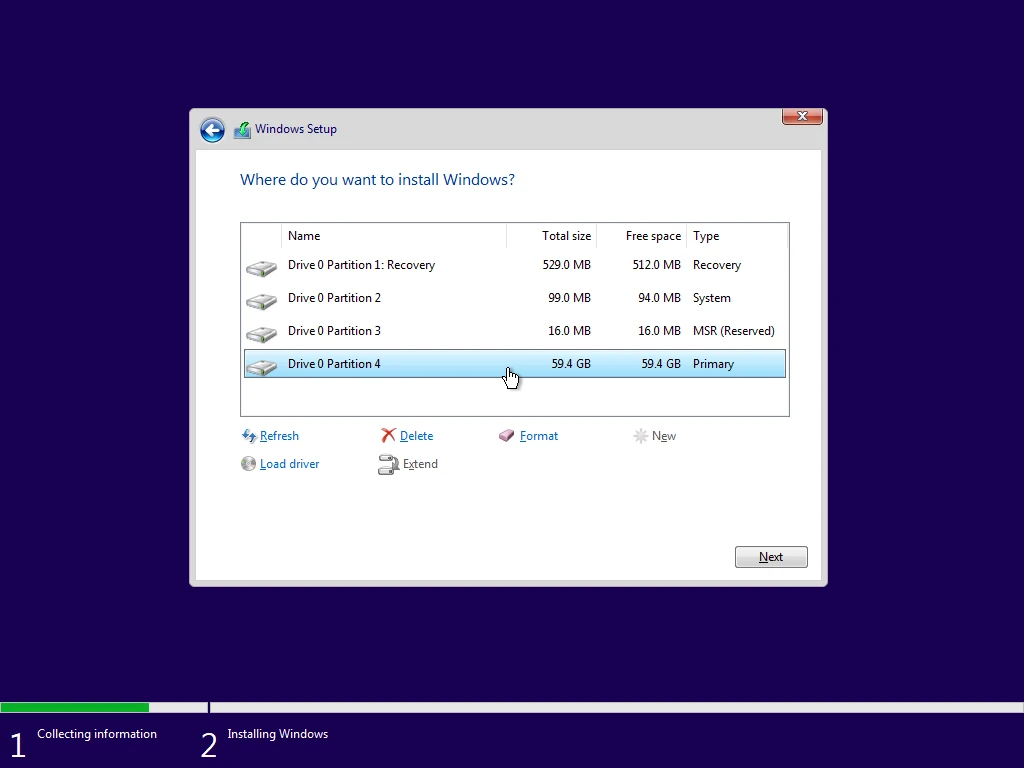Bạn đang tìm kiếm một cách đơn giản để loại bỏ những chữ không mong muốn trên ảnh của mình? Đừng lo lắng! Trong bài viết này, chúng tôi sẽ hướng dẫn bạn cách xóa chữ trên ảnh bằng ứng dụng PicsArt trên điện thoại Android và iOS. Hãy cùng khám phá ngay!

Tại sao nên sử dụng PicsArt để xóa chữ trên ảnh?
PicsArt không chỉ là một ứng dụng chỉnh sửa ảnh phổ biến mà còn cung cấp nhiều công cụ mạnh mẽ giúp bạn dễ dàng chỉnh sửa và nâng cao chất lượng hình ảnh. Với giao diện thân thiện và tính năng đa dạng, PicsArt là lựa chọn lý tưởng cho những ai muốn xóa chữ trên ảnh một cách nhanh chóng và hiệu quả.

Cách xóa chữ trên ảnh bằng ứng dụng PicsArt
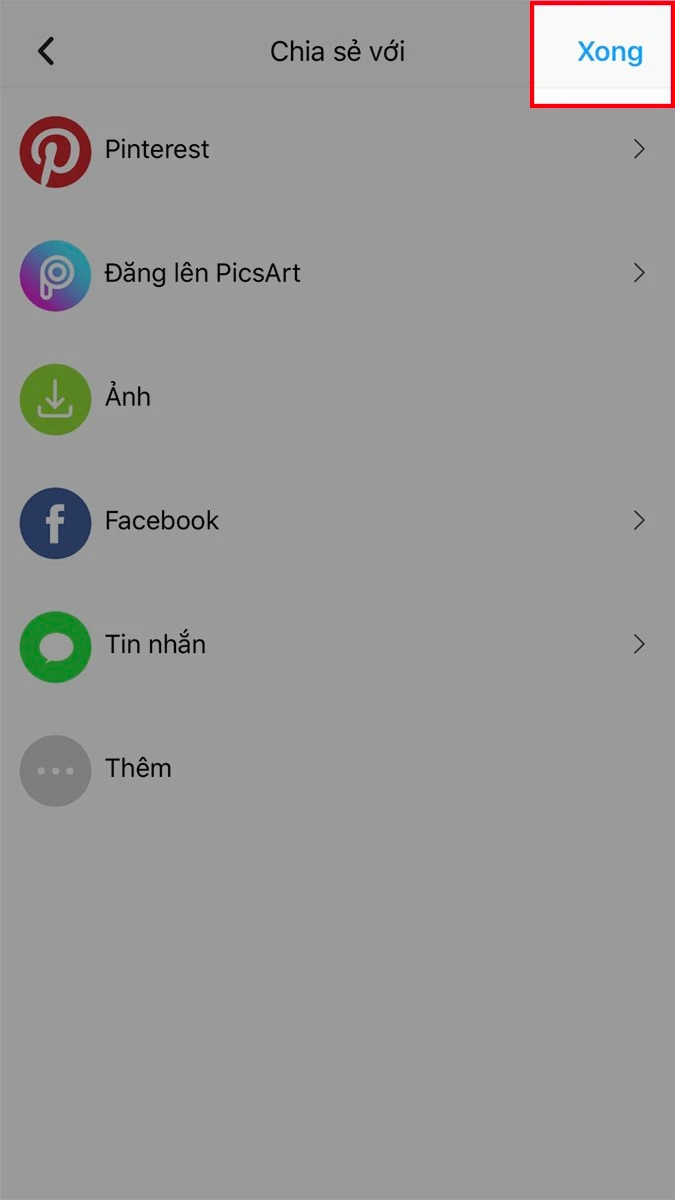
1. Hướng dẫn nhanh
Để tiết kiệm thời gian cho bạn, dưới đây là các bước thực hiện nhanh gọn để xóa chữ trên ảnh bằng PicsArt:
- Mở ứng dụng PicsArt, nhấn vào biểu tượng dấu cộng màu tím > Chọn ảnh mà bạn muốn xóa chữ.
- Chọn Công cụ > Chọn Nhân Bản.
- Sử dụng công cụ để xóa chữ.
- Sau khi đã xóa chữ xong, chọn Áp dụng ở góc trên bên phải.
- Chọn Kế tiếp.
- Chọn Xong.
- Chọn Lưu.

2. Hướng dẫn chi tiết từng bước
Bước 1: Mở ứng dụng PicsArt
- Đầu tiên, hãy mở ứng dụng PicsArt đã được cài đặt trên điện thoại của bạn. Tại giao diện chính, nhấn vào biểu tượng dấu cộng màu tím để bắt đầu quá trình chỉnh sửa.
- Sau đó, bạn chọn ảnh mà mình muốn xóa chữ. Hãy chắc chắn rằng ảnh của bạn có độ phân giải tốt để việc chỉnh sửa trở nên dễ dàng hơn.
Bước 2: Chọn Công cụ Nhân Bản
- Trong giao diện chỉnh sửa, bạn sẽ thấy nhiều tùy chọn công cụ. Hãy chọn Công cụ và sau đó chọn Nhân Bản. Tính năng này cho phép bạn sao chép một phần của ảnh và đặt lên vị trí mà bạn muốn xóa chữ.
Bước 3: Sử dụng công cụ xóa chữ
- Nhấn vào biểu tượng hình tròn để chọn vùng muốn nhân bản. Bạn cần chọn một phần ảnh tương tự với khu vực có chữ cần xóa để việc chỉnh sửa trông tự nhiên hơn.
- Sau khi đã chọn xong vùng muốn nhân bản, bạn chỉ cần nhấn vào chữ mà bạn muốn xóa. Công cụ sẽ tự động thay thế khu vực chữ bằng phần ảnh đã chọn.
Bước 4: Xem lại và chỉnh sửa nếu cần
- Trong quá trình chỉnh sửa, nếu bạn cảm thấy không hài lòng với thao tác vừa thực hiện, bạn có thể sử dụng công cụ quay lại bằng cách nhấn vào biểu tượng mũi tên. Điều này giúp bạn dễ dàng chỉnh sửa mà không cần phải bắt đầu lại từ đầu.
- Ngoài ra, bạn cũng có thể nhấn vào biểu tượng hình vuông để xem lại ảnh trước và sau khi xóa chữ.
Bước 5: Áp dụng chỉnh sửa
- Sau khi đã hoàn tất việc xóa chữ và cảm thấy hài lòng với kết quả, hãy chọn Áp dụng ở góc trên bên phải.
- Tiếp theo, bạn chọn Kế tiếp và sau đó chọn Xong.
Bước 6: Lưu ảnh
- Cuối cùng, hãy nhấn vào Lưu để lưu lại ảnh đã được chỉnh sửa vào thư viện của bạn. Bạn cũng có thể chia sẻ ảnh qua các nền tảng mạng xã hội như Facebook, Instagram hoặc Pinterest ngay từ ứng dụng.

Một số mẹo để có kết quả tốt hơn khi xóa chữ trên ảnh
- Chọn vùng giống nhau: Khi sử dụng công cụ nhân bản, hãy đảm bảo rằng bạn chọn vùng ảnh có màu sắc và chi tiết tương tự với khu vực cần xóa. Điều này giúp việc chỉnh sửa trông tự nhiên hơn.
- Sử dụng zoom: Nếu chữ cần xóa nhỏ hoặc nằm ở khu vực khó, hãy sử dụng tính năng phóng to để làm việc dễ dàng hơn.
- Làm quen với các công cụ: Hãy thử nghiệm với nhiều công cụ khác nhau trong PicsArt để tìm ra cách chỉnh sửa phù hợp nhất với bạn.

Tham khảo ngay các mẫu điện thoại chụp ảnh đẹp nhất
Nếu bạn đang tìm kiếm một chiếc điện thoại mới với khả năng chụp ảnh tuyệt vời để hỗ trợ cho việc chỉnh sửa ảnh, hãy tham khảo ngay các mẫu điện thoại chụp ảnh đẹp nhất hiện nay. Một chiếc điện thoại với camera chất lượng sẽ giúp bạn tạo ra những bức hình đẹp từ đầu, giúp việc chỉnh sửa trở nên đơn giản hơn.

Kết luận
Việc xóa chữ trên ảnh không còn là một nhiệm vụ khó khăn với sự hỗ trợ của ứng dụng PicsArt. Chỉ với vài bước đơn giản, bạn đã có thể loại bỏ những chữ không mong muốn và tạo ra những bức ảnh hoàn hảo cho riêng mình. Hãy thử ngay hôm nay và đừng quên chia sẻ kinh nghiệm của bạn với bạn bè!
Nếu bạn thấy bài viết này hữu ích, hãy để lại bình luận phía dưới và đừng quên chia sẻ với mọi người. Chúc bạn có những bức ảnh đẹp và ưng ý nhất!